4 월 업데이트 2024: 우리의 최적화 도구를 사용하여 오류 메시지를 받지 않고 시스템 속도를 늦추십시오. 지금 다운로드 이 링크
- 다운로드 및 설치 여기에 수리 도구.
- 컴퓨터를 스캔하도록 합니다.
- 그러면 도구가 컴퓨터 수리.
Windows 0x80245003 오류 코드는 컴퓨터에 나타나는 매우 위험한 오류입니다. Windows 운영 체제를 업데이트하고 시스템에 서비스 팩 중 하나를 설치하려고하면 컴퓨터에 이러한 유형의 오류가 발생했습니다. 에서 업데이트를 설치하려고하면 Windows Update를 웹 사이트에서 다음과 유사한 오류 메시지가 나타납니다.
“오류 번호 : 0x80245003. Windows Update에 오류가 발생하여 요청 된 페이지를 표시 할 수 없습니다. "
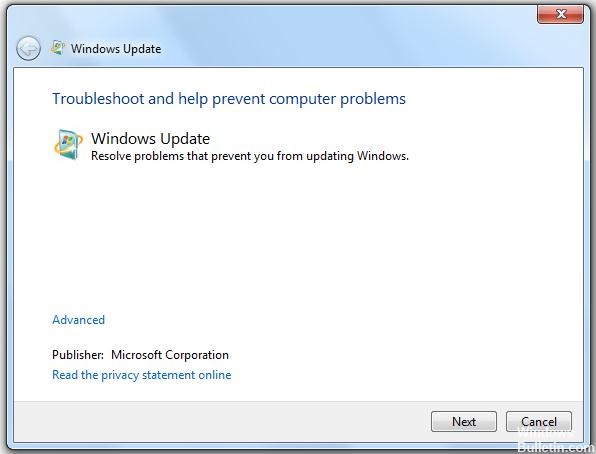
피드백 보내기 원인 다운로드 한 Wuredir.cab 파일의 리디렉션 ID 번호가 % SystemRoot % \ SoftwareDistribution \ Wuredir.cab 파일의 리디렉션 ID 번호보다 낮기 때문에이 문제가 발생합니다.
0x80245003 오류 코드를 수신하면 업데이트에 누락 된 항목이 있다는 의미입니다.
오류 코드 0x80245003을 (를) 수정하려면 다음을 수행하십시오.
DataStore 및 다운로드 폴더의 내용을 삭제하십시오.

시작을 클릭 한 다음 실행을 클릭하십시오.
열기 상자에 cmd를 입력하고 확인을 클릭하십시오.
프롬프트에서 net stop wuauserv를 입력 한 다음 Enter 키를 누릅니다.
rmdir / s % windir % \ softwaredistribution \ wuredir를 입력 한 다음 Enter 키를 누릅니다.
net start wuauserv를 입력 한 다음 Enter 키를 누릅니다.
업데이트를 다시 설치하십시오.
WindowsUpdate.log 파일을 확인하십시오.
1) 시작 클릭 – 실행을 클릭하고 % windir %를 입력 한 다음 Enter 키를 누릅니다.
2) WindowsUpdate.log라는 파일을 찾습니다. "WindowsUpdate.log"라는 다른 파일이있을 수 있습니다. 이름 중간에 공백이없는 파일을 요청합니다.
자동 업데이트 서비스 중지
2024년 XNUMX월 업데이트:
이제 이 도구를 사용하여 파일 손실 및 맬웨어로부터 보호하는 등 PC 문제를 방지할 수 있습니다. 또한 최대 성능을 위해 컴퓨터를 최적화하는 좋은 방법입니다. 이 프로그램은 Windows 시스템에서 발생할 수 있는 일반적인 오류를 쉽게 수정합니다. 손끝에 완벽한 솔루션이 있으면 몇 시간 동안 문제를 해결할 필요가 없습니다.
- 1 단계 : PC 수리 및 최적화 도구 다운로드 (Windows 10, 8, 7, XP, Vista - Microsoft Gold 인증).
- 2 단계 : "스캔 시작"PC 문제를 일으킬 수있는 Windows 레지스트리 문제를 찾으십시오.
- 3 단계 : "모두 고쳐주세요"모든 문제를 해결합니다.

시작을 클릭하십시오.
실행을 선택합니다.
텍스트 파일 services.msc를 입력하십시오. 실행 필드에 입력하십시오.
확인을 클릭하십시오.
자동 업데이트 서비스를 마우스 오른쪽 단추로 클릭하십시오.
속성을 선택합니다.
서비스 상태에서 중지를 클릭하십시오.
확인을 클릭하십시오.
방화벽 설정 업데이트

- 컴퓨터를 시작하려면 여기를 클릭하십시오.
- Windows 시작 단추로 이동하여 열려면 클릭하십시오.
- 검색 프로그램과 파일을 클릭하여 엽니 다. 그런 다음이 창에서 서비스를 클릭하십시오.
- 관리자 권한으로 실행을 클릭하십시오. 그는 사용자 이름과 비밀번호를 올바르게 입력하라는 요청을 받았습니다.
- 그런 다음 창이 나타날 때까지 아래로 스크롤하고 Windows 방화벽을 클릭하십시오.
- 다음을 클릭하여 시작 유형 대화 상자를 열고 자동 단추를 선택하십시오.
- 이 과정을 완료하려면 확인 버튼을 클릭하십시오.
- 탭 페이지를 닫습니다. 컴퓨터를 다시 시작하십시오.
https://answers.microsoft.com/en-us/windows/forum/windows_other-windows_update/error-code-0x80245003/11cf804e-e45b-4ca1-bb3a-85c011df7722?db=5
전문가 팁 : 이 복구 도구는 리포지토리를 검색하고 이러한 방법이 효과가 없는 경우 손상되거나 누락된 파일을 교체합니다. 문제가 시스템 손상으로 인한 대부분의 경우에 잘 작동합니다. 또한 이 도구는 시스템을 최적화하여 성능을 최대화합니다. 그것은에 의해 다운로드 할 수 있습니다 여기를 클릭

CCNA, 웹 개발자, PC 문제 해결사
저는 컴퓨터 애호가이자 실습 IT 전문가입니다. 컴퓨터 프로그래밍, 하드웨어 문제 해결 및 수리 분야에서 수년간의 경험을 갖고 있습니다. 저는 웹 개발과 데이터베이스 디자인 전문입니다. 네트워크 디자인 및 문제 해결을위한 CCNA 인증도 받았습니다.

